近日有不少小伙伴前来咨询关于使用win7系统时发现Win7提示应用程序发生异常的情况,这该怎么办呢?造成win7提示应用程序发生异常的原因可能是中病毒,软件冲突,系统故障。我们可以通过查杀病毒,修改注册表,卸载程序,重装系统来解决。下面就来了解一下对应的解决方法。
一、查杀病毒
打开360安全卫士或者电脑管家进行查杀修复,想要彻底一点也可以使用全盘扫描功能进行病毒查杀。
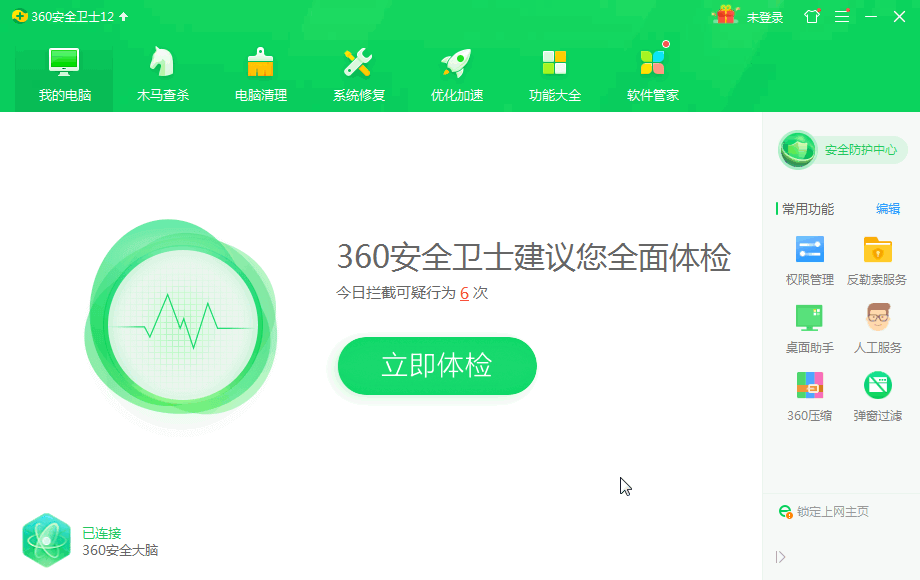
二、修改注册表
1、win+R快捷键打开运行窗口,输入cmd,回车。
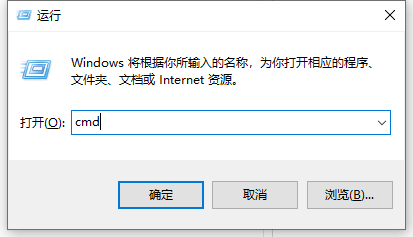
2、打开dos注册表后输入for %1 in (%windir%\system32\*.dll) do regsvr32.exe /s %1,然后按下回车键,接着输入for %i in (%windir%\system32\*.ocx) do regsvr32.exe /s %i,回车即可。
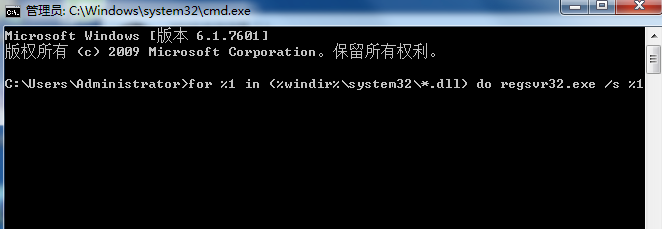
三、卸载软件后重新下载
这个方法就比较多了,可以通过软件管家进行卸载;也可以使用系统自带的卸载程序,打开控制面板点击程序下的卸载程序,找到对应的软件卸载即可。
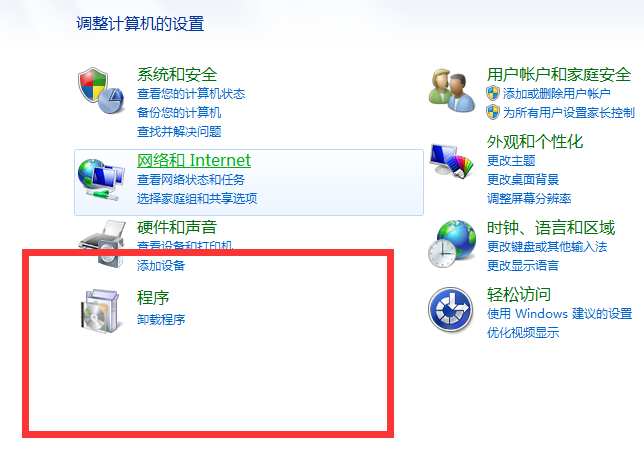
四、重装系统
想要彻底解决Win7提示应用程序发生异常还需重装系统,市面上有很多软件都可以快速重装系统,不过前提需要把C盘重要资料备份到其他盘符哦,具体操作方法可以参考win7系统重装步骤。
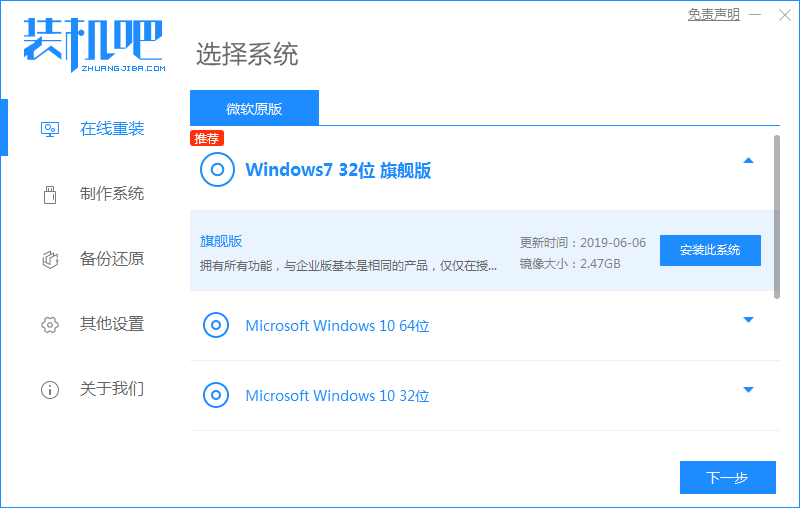
综上所述,以上内容就是小编教大家未知的软件异常解决办法,希望可以帮助你们~